Обрізане аудіо - це кошмар для продюсерів та інженерів по всьому світу.
Іноді це відбувається прямо у вашій DAW, коли фейдери відскакують від червоної зони, немов норовливі гноми.
Інколи ви отримуєте трек від сесійного музиканта, і він пронизаний аудіокліпами.
Тож як усунути обрізання в аудіо і при цьому зберегти гарне звучання? У нас є всі відповіді, які вам потрібні, а також кілька додаткових порад, як уникнути цієї проблеми в першу чергу.
Давайте зануримося!
Що таке вирізання в аудіо?
Обрізання звуку відбувається, коли сигнал перевищує максимальний рівень, допустимий системою, через яку ви його пропускаєте. Це може бути аудіоінтерфейс, підсилювач або ваш ноутбук.
Це називається відсіканням, тому що коли аудіосигнал перевищує системний поріг, верхівки сигналу відсікаються, або відсікаються.
Ось аудіо-приклад неприємного вирізання:
А ось форма звукової хвилі. Бачите, як зрізані верхівки хвилі, особливо на початку? Це відсікання.
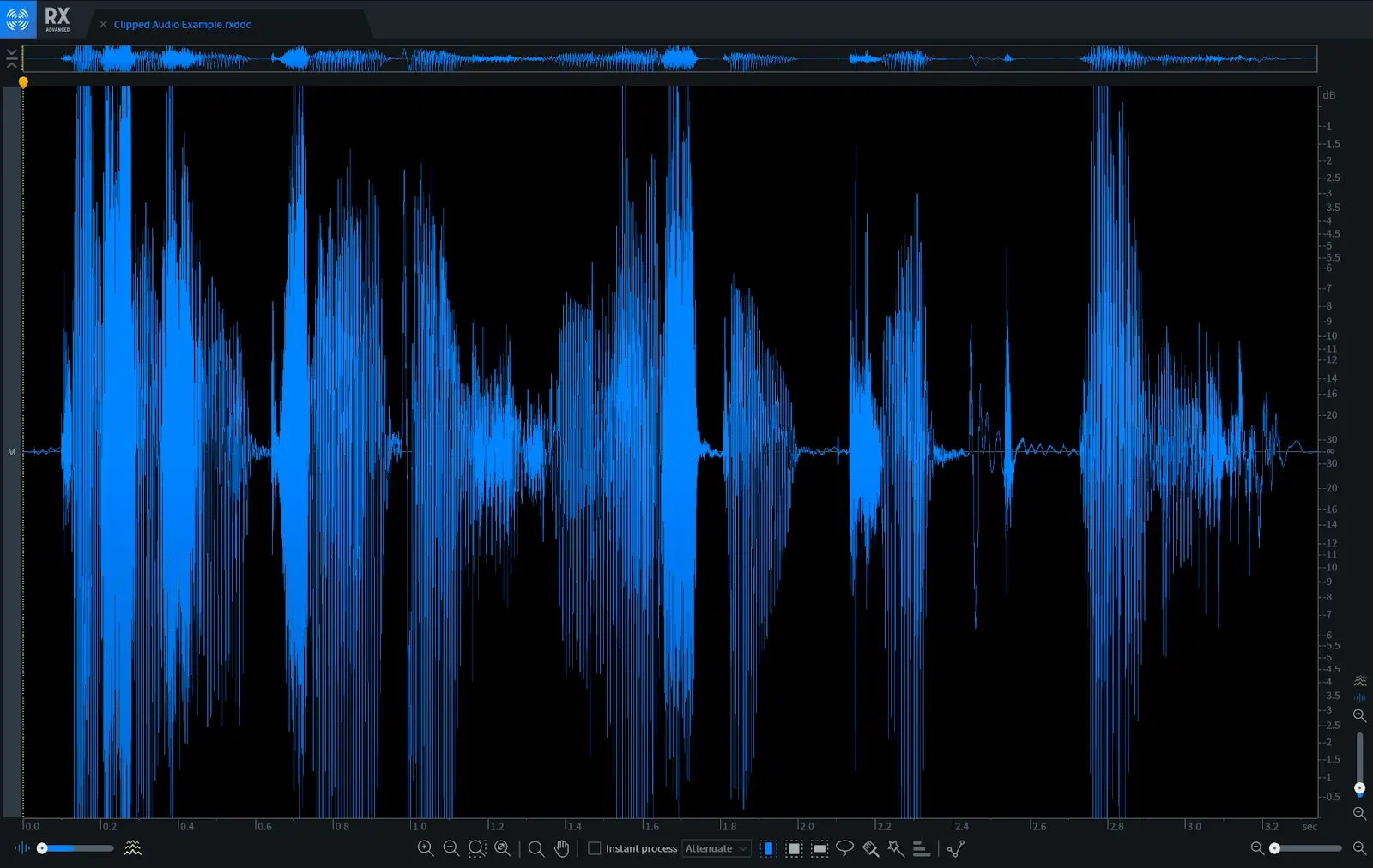
Аудіоінформація у формі хвилі, яка була вирізана, зникла. Назавжди.
Ось наочний приклад обрізання звуку, як це відбувається в DAW:
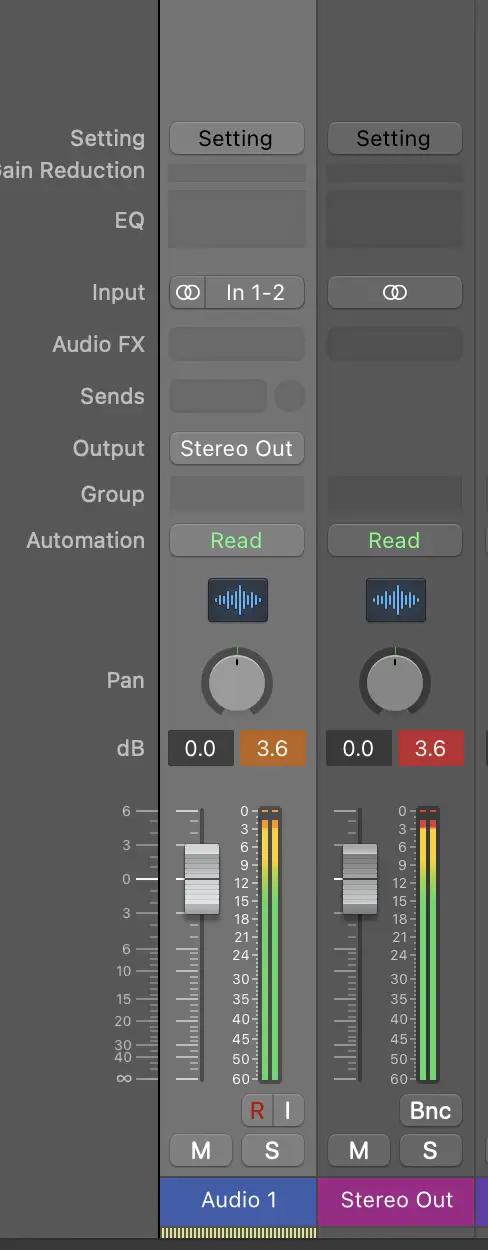
Тут і доріжка, і майстер-вихід перевищують поріг 0 дБ, що призводить до відсікання.
Це стереофонічний аудіофайл, у якому коефіцієнт підсилення було штучно збільшено, що спричинило обрізання. Але навіть якщо ви працюєте з аудіозаписами, які не обрізаються окремо, сумарний сигнал може призвести до обрізання на головному фейдері.
Варто звернути увагу на різницю між обрізанням звуку в аналоговому світі та в цифровому. Коли аналоговий сигнал перевищує максимальний рівень, обрізка "заокруглюється", що призводить до більш м'якої, менш різкої форми обрізки, яка (іноді) є бажаною.
Насправді, завдяки його популярності, інженери витратили тисячі годин на відтворення ефекту насиченості, що виникає в результаті аналогового кліпування.
З іншого боку, цифрові спотворення - це просто погано.
Що спричиняє обрізання звуку?
Отже, ми знаємо, що обрізання звуку - це результат перевищення рівня гучності сигналу, допустимого системою (системами), через яку він проходить. Деякі поширені причини обрізання включають в себе:
- Занадто близьке розташування джерела до мікрофона
- Встановлення надто високого рівня підсилення на вході аудіоінтерфейсу
- Застосування надмірного посилення або обробки в ефектах, наприклад, надмірне стиснення
- Погано кероване регулювання підсилення по всьому ланцюгу сигналу
- Встановлення занадто високих вихідних рівнів ведучого сигналу
Далі, як виправити обрізання звуку?
Як виправити обрізання звуку
Я збираюся констатувати очевидне і сказати, що найкращий спосіб виправити обрізання звуку - це уникнути обрізання в першу чергу. Другий найкращий спосіб виправити спотворене аудіо - перезаписати його.
Але це не дуже корисно. Тому ми розглянемо два типи сценаріїв: один, коли вирізання відбувається в реальному часі, а інший, коли вам передали аудіофайли, які не можна перезаписати, і під час якого відбувається вирізання.
Виправлення обрізання звуку в сигнальному ланцюжку
Припустимо, у вашій DAW є кілька доріжок. Окремо вихід кожної доріжки не перевищує 0 дБ, але разом вони виводять рівень звуку за межу, і на вашому майстер-виході з'являється кліпінг.
Це дуже круто.
Просто пройдіться по кожній аудіодоріжці (і по доріжках віртуальних інструментів теж!) і виправте налаштування підсилення.
Це передбачає перегляд кожного етапу шляху сигналу для кожної доріжки, включно з будь-якими вставками на панелі ефектів, і регулювання виходу кожного з них таким чином, щоб сигнал, який входить у шлях, відповідав тому, що виходить на виході.
Якщо певні ділянки доріжки особливо нестабільні в динамічному діапазоні, скористайтеся автоматизацією гучності або посилення кліпу, щоб відрегулювати амплітуду вибраного аудіокліпу.
Не існує абсолютного правила, якого слід дотримуватися, але гарне емпіричне правило полягає в тому, щоб мати цільовий піковий рівень близько -9 дБ, а тіло коливається в районі -18 дБ. Це дасть вам достатній запас, коли справа доходить до зведення і підготовки до мастерингу.
Багатосмуговий компресор може бути корисним для зменшення відсікання, контролюючи динаміку звуку на певних частотах.
Виправлення обрізання в аудіофайлах
Колись, не так давно, якщо у вас був запис зі зниженою якістю звуку або небажаними шумами, у вас було лише два варіанти: перезаписати його ще раз або зціпити зуби і жити з небажаним звуком.
Сьогодні у розпорядженні продюсерів є багато інструментів, які можуть вирішити проблему кліпування або взагалі виправити будь-яку кількість неприємних звуків у записі.
Варіант 1: Перемалювати форму сигналу
Коли ви працюєте в цифровому середовищі, з аудіодоріжками можна маніпулювати будь-якими способами. Це включає можливість перемальовувати форму хвилі аудіокліпу.
Ось звукова форма нашого прикладу неприємного обрізання в Pro Tools:
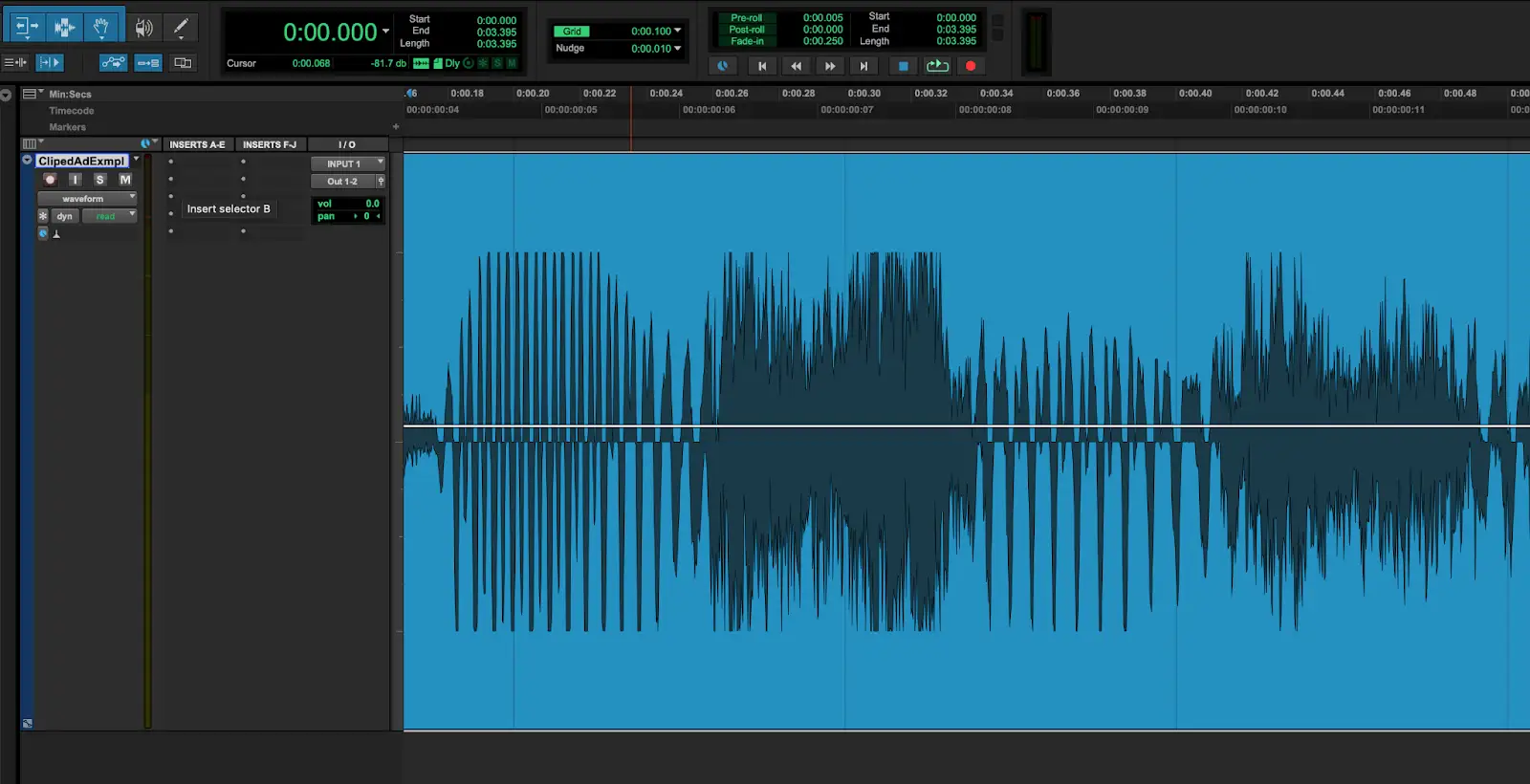
Якщо ми збільшимо масштаб (сильно), ми зможемо побачити окремі піки і западини аудіосигналу:
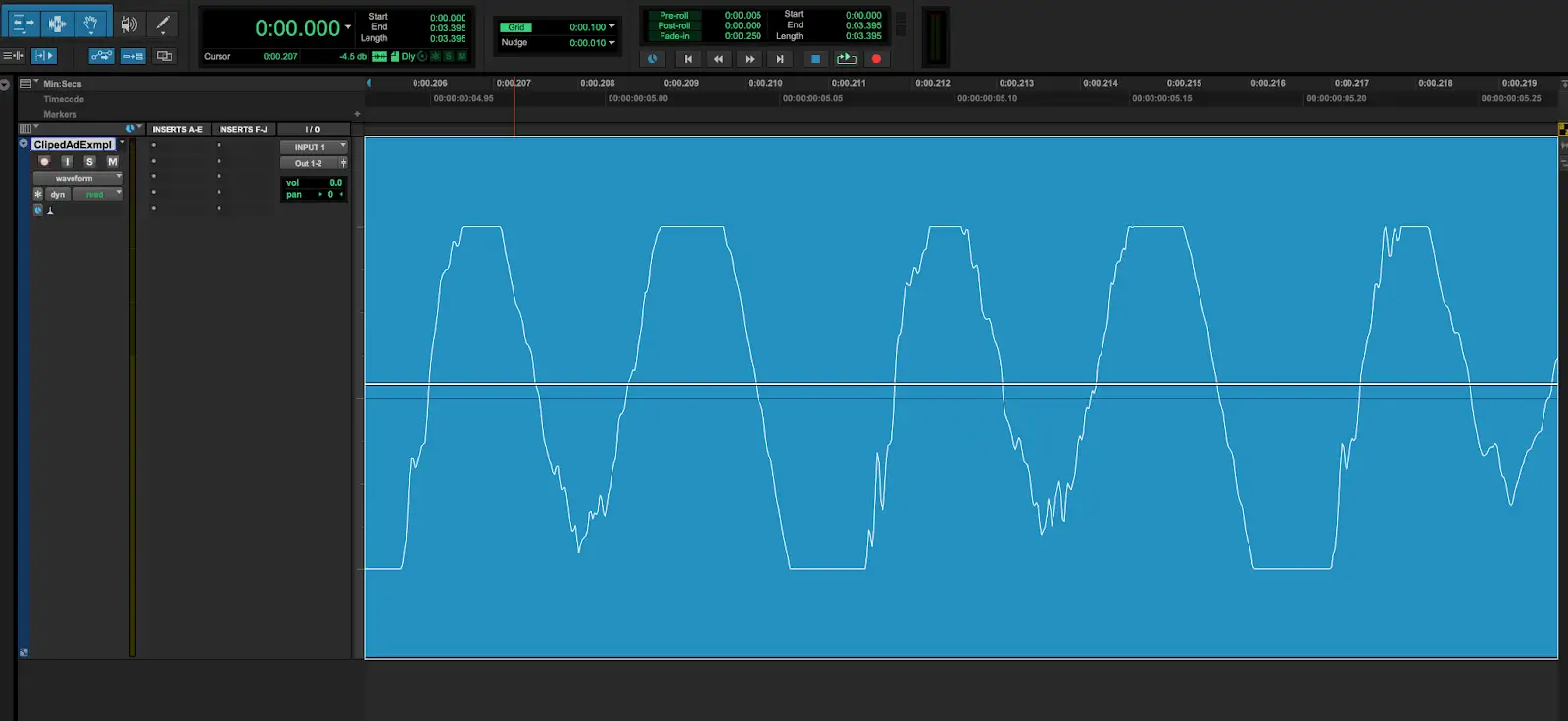
Зрозуміло, де рівень сигналу зайшов занадто далеко і обрізав звук, що призвело до цифрових спотворень: піки і западини згладжуються.
За допомогою інструмента "Олівець" ми можемо перемалювати ці піки та западини так, щоб вони більше не замикалися.
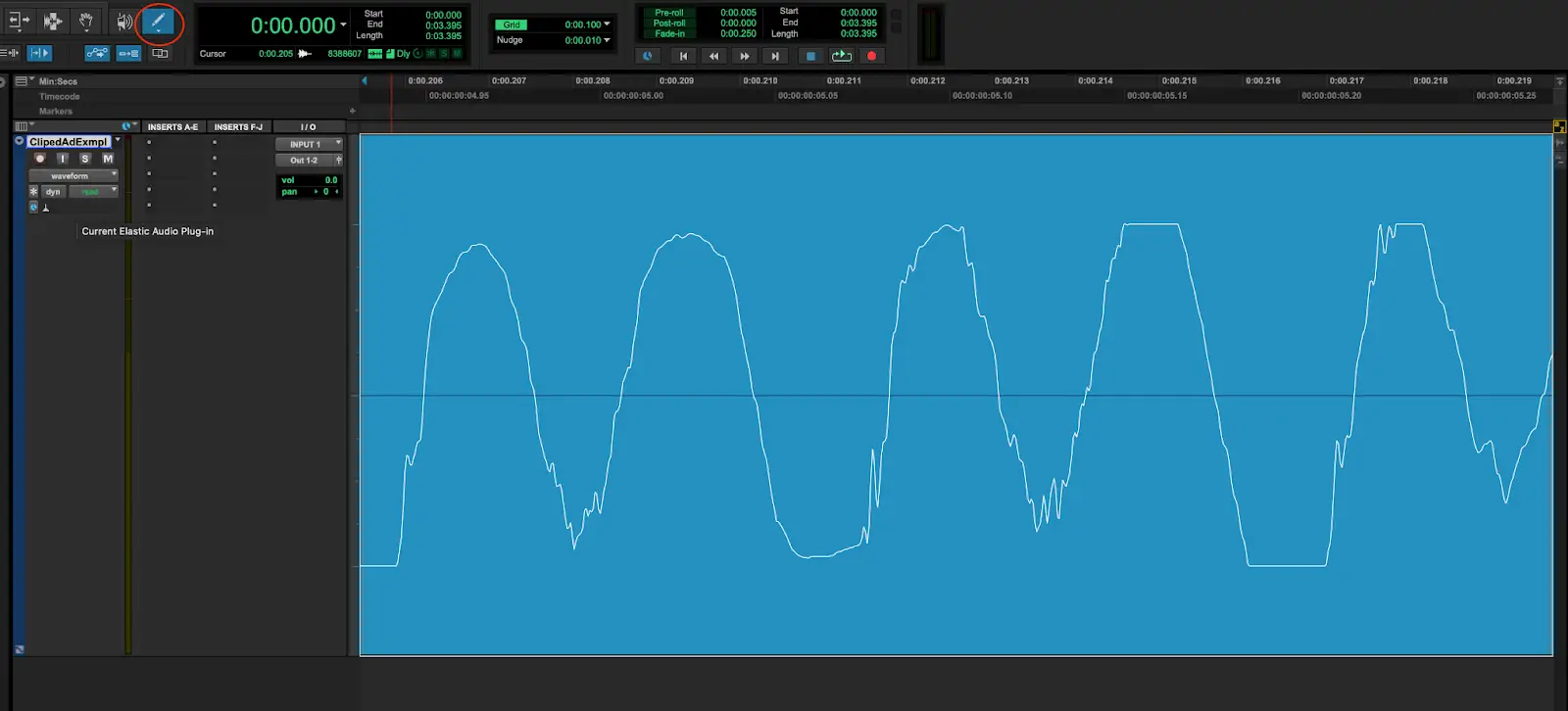
Хоча цей метод перемальовування може бути зручним для дрібних деталей, для отримання бажаних результатів може знадобитися певна кількість спроб і помилок.
І якщо в аудіофайлі багато вирізаних фрагментів, це дуже швидко стає неприємним.
Варіант 2: Використання програмного забезпечення для відновлення аудіо
Набагато кращий варіант - скористатися однією з безлічі програм, які аналізують аудіофайли та виправляють обрізання звуку (серед іншого).
Існує ціла купа таких плагінів - дивіться наш список нижче - але я найбільше люблю використовувати плагін Izotope RX De-clip. Його можна використовувати як плагін у вашій DAW або в автономному режимі в самому редакторі RX.
Виправлення обрізання звуку в Izotope RX
Ось модуль De-clip в автономному режимі. Я виділив весь файл і відкрив De-clip за замовчуванням.

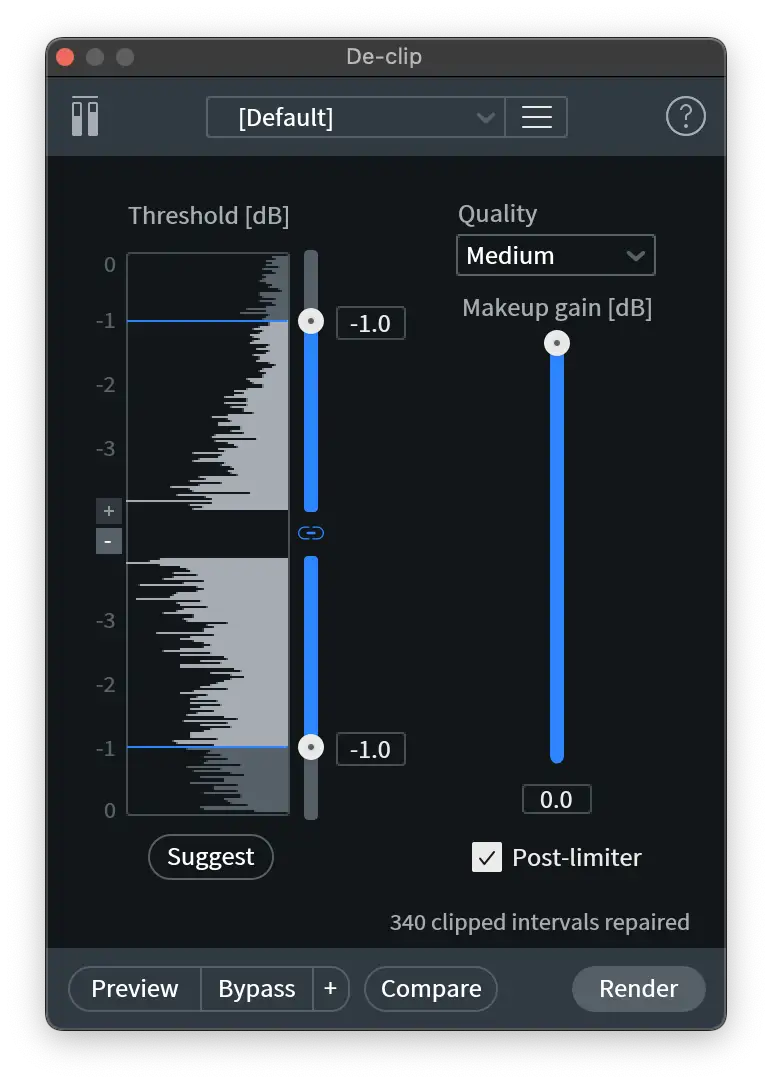
Програмне забезпечення включає в себе різні способи контролю якості вихідного сигналу, в тому числі пост-лімітер для запобігання відсікання на відремонтованій формі сигналу. Кнопка попереднього перегляду дозволяє прослуховувати зміни в реальному часі, поки ви все точно налаштовуєте. Також є корисна кнопка "Запропонувати", яка позбавить вас від необхідності робити здогадки.
Ось до і після нашого неприємного обрізаного аудіо, щоб ви могли почути, наскільки ефективним є De-clip:
Інше програмне забезпечення для реставрації аудіо
Ізотоп - не єдиний спосіб виправити обрізання. Adobe Audition містить DeClipper, і якщо ви працюєте в Adobe Premiere Pro над відео або фільмом, ви можете скористатися цим інструментом, щоб виправити поганий звук на етапі обробки.
І ще:
Безкоштовне програмне забезпечення для виправлення обрізання звуку
Якщо у вас дуже обмежений бюджет, є кілька безкоштовних програм, які допоможуть вам обрізати аудіо.
- Audacity: має декліппер як частину вбудованих інструментів.
- Ocenaudio: ще один безкоштовний аудіоредактор, який містить інструмент для виправлення обрізаного аудіо.
Зауваження щодо використання програмного забезпечення для видалення кліпів
Хоча все це програмне забезпечення чудово підходить для виправлення обрізання звуку, воно не є ідеальним засобом.
Будь-яке відсікання, яке відбувається під час запису, означає, що частина аудіо втрачається назавжди.
Програмне забезпечення, доступне для виправлення обрізання звуку, може лише здогадуватися про те, як цей звук мав би звучати без спотворення. Або, кажучи мовою маркетингу, створити "розумне наближення" відсутньої частини форми сигналу.
Тому навіть з правильними інструментами ви можете не отримати ідеального результату. Краще взагалі уникати обрізання.
Як запобігти обрізанню в майбутніх записах
Ось кілька коротких порад, які допоможуть зменшити кількість обрізань під час запису:
Встановіть відповідні рівні вхідного сигналу. Якщо ви хочете отримати хороше співвідношення сигнал/шум для будь-яких інструментів або вокалу, не встановлюйте занадто високі рівні.
Використовуйте поп-фільтр, щоб зменшити/вилучити плоскі слова.
Відстежуйте рівні в реальному часі під час запису. Якщо потрібно, відрегулюйте посилення, поверніться назад і зробіть ще один прохід. Це набагато краще, ніж дійти до етапу зведення і мати справу з неякісним звуком.
Використовуйте компресор/лімітер на вхідному сигналі. Якщо ваші налаштування дозволяють, застосування легкого стиснення вхідного сигналу до того, як він потрапить до вашої DAW, запобіжить виникненню спотворень.
Залиште достатньо місця для мастерингу. Так, можливо, вам захочеться послухати свій новий трек на повну котушку, але не піддавайтеся спокусі! Окрім втоми вух, ваш мастеринг-інженер буде незадоволений.
Коротше кажучи, стежте за рівнем гучності на кожному етапі процесу запису, виробництва та зведення.
А тепер ідіть і створюйте музику без кліпів!





